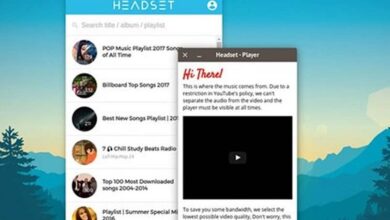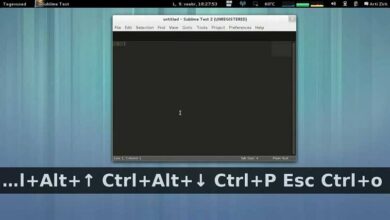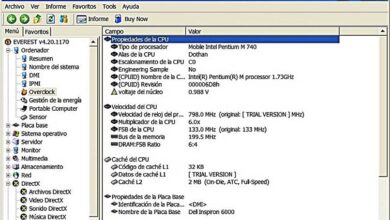So erstellen Sie ein persistentes USB-Laufwerk in Ubuntu mit mkusb - schnell und einfach

Ubuntu ist ein ziemlich vielseitiges Open-Source-Betriebssystem, das Ihnen viele Tools bietet, die Sie voll ausnutzen können. Werkzeuge, auf die Sie sich verlassen können, reichen von Kenntnis von Wettervorhersagen an alle Arten von Erweiterungen und Büro- oder Planungsprogrammen.
Dank der Tatsache, dass dieses System eines der sichersten und anpassbarsten ist, müssen Sie sich keine Sorgen um eine Virusinfektion machen. Da Viren normalerweise so programmiert sind, dass sie andere anfälligere Betriebssysteme angreifen. Sie können jedoch Comodo für Linux installieren für mehr Schutz. Aber das ist noch nicht alles, Sie können auch eine erstellen persistenter USB-Stick mit Ubuntu, In diesem Artikel führen wir Sie.
Was macht ein permanentes USB-Installationsprogramm?

Mit diesen Unix-USB-Laufwerken, wie dem Universal USB Installer, können Sie die Dateien erstellen, die zum Booten von einer Partition benötigt werden. Diese gleiche Partition ist formatiert mit FAT32 und aufgrund der Einschränkungen des gleichen FAT32 hat die Dateigröße eine maximale Größe von 4G.
Wenn Sie nun mehr persistenten Speicher wünschen, können Sie ihn durch eine Partition ersetzen, deren Speicherlimit dem des zu diesem Zeitpunkt verwendeten USB-Speichers entspricht.
Sie können den Partitionsmanager von GParted verwenden, wo Sie die Größe der FAT32-Partition ändern können und so mehr Platz für eine neue haben. größere EXT4-Partition um mehr Speicherplatz zu nutzen.
Die persistente Datei, die Sie haben, kann gelöscht werden und wenn Sie Ihren Computer wieder einschalten, wählt das Ubuntu-Betriebssystem automatisch die persistente Partition mit dem meisten Speicherplatz aus.
Aber obwohl sich bisher alles gut anhört, gibt es einen kleinen Nachteil, Ubuntu selbst kann seine eigene aktive Boot-Partition nicht ändern, daher wird ein anderes Ubuntu-System benötigt, um dies zu erreichen. Sie können ein zweites USB-Gerät mit Ubuntu Live verwenden. Wir zeigen Ihnen die Schritte unten.
Wie erstelle ich ein persistentes USB-Laufwerk in Ubuntu?

Dieses Mal verwenden wir die 32-Bit-Version von Ubuntu 13.10, falls Sie es nicht wissen Wie ist die Version Ihres Ubuntu-Systems, Sie können es jedoch ganz einfach tun, um ein persistentes USB-Laufwerk zu erstellen, müssen Sie die folgenden Schritte ausführen:
- Der erste Schritt besteht darin, Ubuntu auf zwei USB-Geräten zu installieren und eine kleine Konfiguration auf ihnen vorzunehmen, damit beide über einen dauerhaften Speicher von mindestens 100 MB verfügen.
- Sie müssen Ubuntu von einem der Laufwerke aus öffnen oder ausführen und das andere muss getrennt bleiben.
- Sie müssen nach der Option suchen GParted-Partitionseditor in Ubuntu Dash und öffnen Sie es. Es ist standardmäßig in 13.10 installiert
- In diesem Fall müssen Sie das andere USB-Gerät einstecken und nach einigen Sekunden in GParted aktualisieren, das Sie mit Strg + R öffnen können. Wenn Sie dies tun, sollte ein neues Gerät zur Liste hinzugefügt werden. Sie müssen überprüfen, ob die Größe desselben mit der Ihres USB-Laufwerks übereinstimmt, und es auswählen.
- Jetzt müssen Sie den Mount-Punkt überprüfen (/media/ubuntu/UUI)
- Jetzt müssen Sie das Terminalfenster mit dem Befehl öffnen Strg + Alt + T und löschen Sie die persistenten Dateien mit dem folgenden Befehl: rm -v / media / ubuntu / UUI / casper-rw
- Aktualisieren Sie GParted und überprüfen Sie die Änderungen, die in Used . vorgenommen wurden
- Platzieren Sie nun Ihren Cursor auf der Partition, klicken Sie mit der rechten Maustaste und wählen Sie die Option zum Unmounten. Wenn Sie die Schritte genau befolgt haben, werden Sie feststellen, dass die Befestigungspunkt wird nicht mehr auf dem Bildschirm reflektiert.
- Klicken Sie erneut mit der rechten Maustaste auf die Partition, wählen Sie diesmal jedoch die Option Größe ändern / verschieben und Sie sehen die zugewiesene Partition.
- Es ist Zeit für Sie, eine neue Partition für den persistenten Speicher zu erstellen und die Partition auszuwählen, die Sie nicht zugewiesen haben, und klicken Sie mit der rechten Maustaste und wählen Sie die Option Neu.
- Wählen Sie nun die ext4-Dateisystem wo Sie casper-rw beschriften und auf Hinzufügen klicken.
- Überprüfen Sie, ob alle Einstellungen korrekt sind, und drücken Sie anschließend die grüne Taste, um alle ausstehenden Operationen zu überprüfen und anzuwenden.
- Jetzt ist der vorletzte Schritt, Ihr Ubuntu herunterzufahren und das erste USB-Gerät zu entfernen und vom zweiten USB-Gerät neu zu starten
- Öffnen Sie abschließend ein Terminal mit dem Befehl Strg + Alt + T und geben Sie folgenden Befehl ein: df. –H und überprüfen Sie, ob die verfügbare Größe mit der von Ihnen erstellten persistenten Partition übereinstimmt.